Cache-station voor optimalisatie van bezorging wijzigen voor Windows-updates
Windows Update Delivery Optimization geeft u het voorrecht om updates van verschillende bronnen te downloaden. Hierdoor hoeft uw systeem niet naar de Microsoft -server te gaan om de update te downloaden, maar downloadt het deze van andere computers in het netwerk. Deze Delivery Optimization Cache wordt opgeslagen op de standaardschijf, dus het kan zijn dat u de locatie wilt wijzigen, afhankelijk van de grootte van uw schijven. In dit artikel laten we u zien hoe u Delivery Optimization Cache Drive(change Delivery Optimization Cache Drive) voor Windows en Store-app-updates(Windows and Store App Updates) in Windows 11/10 kunt wijzigen.
Er kunnen meerdere redenen zijn waarom u de locatie wilt wijzigen. Het voordeel is dat je het vrij eenvoudig doet. Microsoft heeft een ingebouwd beleid, Modify Cache Drive , om dingen voor u te vereenvoudigen.
Cache-station voor optimalisatie van bezorging(Delivery Optimization Cache Drive) wijzigen voor app -updates voor Windows & Store(Store App)
Dit zijn twee methoden waarmee we Delivery Optimization Cache Drive for Windows en Store App Updates in Windows 11/10 gaan wijzigen .
- Door Groepsbeleid-editor
- Door Register-editor
Laten we er uitgebreid over praten.
1] Door Groepsbeleid-editor
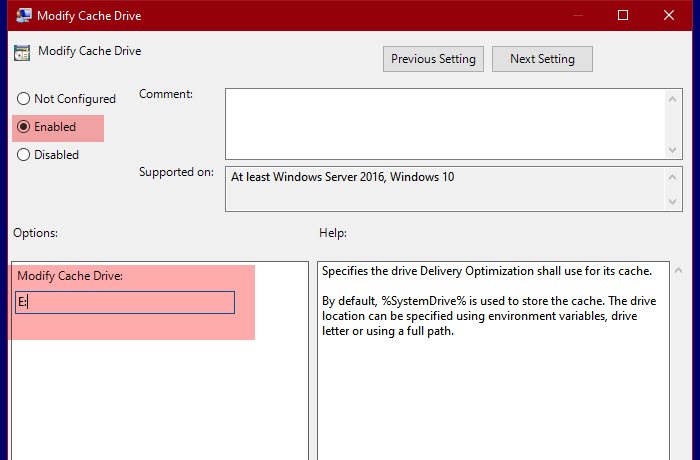
Microsoft heeft een beleid gemaakt met de naam Modify Cache Drive om de locatie van de Optimization Cache Drive te wijzigen . Dus we gaan het wijzigen om de locatie te wijzigen.
Open daarvoor de Groepsbeleid-editor (Group Policy Editor ) door het op te zoeken vanuit het Startmenu en navigeer naar de volgende locatie.
Computer Configuration > Administrative Templates > Windows Components componenten > Leveringsoptimalisatie(Delivery)
Zoek nu naar Modify Cache Drive, dubbelklik erop om het beleid te openen.
Selecteer Ingeschakeld (Enabled ) en in het gedeelte " Cache - (Modify Cache) station wijzigen:(Drive:) " moet u de locatie typen waar u uw cache wilt opslaan. U kunt het op elke locatie opslaan, of het nu een map, een schijf of een omgevingsvariabele is.
Op deze manier hebt u uw Cache-station voor bezorgingsoptimalisatie(Delivery Optimization Cache Drive) gewijzigd met Groepsbeleid-editor(Group Policy Editor) .
Gerelateerd(Related) : Afleveringsoptimalisatie wijzigen Max. cachegrootte voor updates(Change Delivery Optimization Max Cache Size for Updates) .
2] Door Register-editor

Voor gebruikers van Windows 10 Home is de Register-editor(Registry Editor) een alternatief voor de Groepsbeleid-editor(Group Policy Editor) . We gaan dus de locatie van uw Delivery Optimization Cache ermee wijzigen.
Om dat te doen, start u de Register-editor (Registry Editor ) vanuit het menu Start(Start Menu) en gaat u naar de volgende locatie.
Computer\HKEY_LOCAL_MACHINE\SOFTWARE\Policies\Microsoft\Windows\DeliveryOptimization
Als er geen DeliveryOptimization -sleutel is, klikt u met de rechtermuisknop op Windows , selecteert u New > Key en geeft u deze de naam "DeliveryOptimization".
Klik met de rechtermuisknop op DeliveryOptimization en selecteer New > String Value. Noem het nu " DOModifyCacheDrive" en stel de waardegegevens (Value data ) in op de locatie waar u uw cache wilt opslaan.
Zo kunt u de locatie van de Delivery Optimization Cache in Windows 11/10 wijzigen .
Lees Volgende: (Read Next:) Wijzigen Windows Update Delivery Optimization Max Cache Age.(Change Windows Update Delivery Optimization Max Cache Age.)
Related posts
Afleveringsoptimalisatie uitschakelen via Groepsbeleid of Register-editor
Wijzig Windows Update Delivery Optimization Max Cache Age
Hoe de deadline voor automatisch herstarten voor update-installatie op te geven?
Afleveringsoptimalisatie wijzigen Max. cachegrootte voor Windows-updates
Een netwerkschijf toewijzen met Groepsbeleid op Windows 11/10
Naslaggids voor instellingen voor groepsbeleid voor Windows 10
Groepsbeleid Registerlocatie in Windows 11/10
Hoe alle taakbalkinstellingen in Windows 10 te vergrendelen
Snelle aanmeldingsoptimalisatie in- of uitschakelen in Windows 11/10
Pas het Ctrl+Alt+Del-scherm aan met Groepsbeleid of Register in Windows
Fout bij het openen van de Editor voor lokaal groepsbeleid in Windows 11/10
Logboekregistratie van Windows Installer inschakelen op Windows 10
Voorkom dat Windows 10 Microsoft Edge vooraf laadt bij het opstarten
Gecontroleerde maptoegang configureren met Groepsbeleid en PowerShell
Oude gebruikersprofielen en bestanden automatisch verwijderen in Windows 11/10
Het computerbeleid kan niet worden bijgewerkt
Leid sites van IE om naar Microsoft Edge met behulp van Groepsbeleid in Windows 10
Beveiligingsbeleid is ingesteld om informatie weer te geven over de laatste interactieve aanmelding
Schakel Developer Tools in Edge uit met behulp van register- of groepsbeleid
Gelaagd groepsbeleid toepassen in Windows 11/10
